a DNS-biztonsági mentés és-helyreállítás konfigurálása Windows Server 2012 R2 rendszerben
A DNS az AD DS infrastruktúra alapvető eleme. Az AD DS nagymértékben támaszkodik a DNS-névfeloldásra. Amikor a DNS-kiszolgáló katasztrófa történik, a lehető leghamarabb vissza kell állítanunk a DNS-zónát egy korábbi állapotba. Ehhez a forgatókönyvhöz két lehetőségünk van a művelet végrehajtására. Az első az AD DS hiteles visszaállítása, az Active Directory hiteles visszaállítása időigényes, összetett, és megköveteli a biztonsági mentések használatát és a DCs újraindítását. A második lehetőség a DNSCMD használata.exe parancssori eszköz a zónák szöveges fájlba történő biztonsági mentéséhez, amely elérhető Windows Server 2003 (támogatási eszközök) vagy natív módon Windows Server 2008, Windows Server 2008 R2, Windows Server 2012 és Windows Server 2012 R2 rendszeren. A dnscmd visszaállítása néhány percet vesz igénybe a zóna visszaállításához. Mind az előre, mind a hátra zónákra vonatkozik, akár szöveges, akár Active Directory-integrált.
itt, hozunk létre forgatókönyv, mint ez:
- először is, mi hát DNS zónák segítségével dnscmd parancssori eszköz.
- másodszor, töröljük msserverpro.com DNS-zónák a szerverről a katasztrófa létrehozásához.
- végül visszaállítjuk msserverpro.com zóna a dnscmd paranccsal létrehozott fájlból.
készítsen biztonsági másolatot msservepro.com zóna egy szöveges fájlhoz a dnscmd parancssori eszköz segítségével:
1. Jelentkezzen be a Tartományvezérlőbe, nyissa meg a Windows PowerShell-t, és írja be a következő parancsokat a DNS-zónák biztonsági mentéséhez.

dnscmd KTM-DC01-2K12 / ZoneExport msserverpro.com backup\msserverpro. com. dns. bkp
dnscmd KTM-DC01-2K12 / ZoneExport _msdcs.msserverpro.com backup\_msdcs.msserverpro.com.dns.BKP
ahol a KTM-DC01-2k12 a dnsserver neve. A DNS-zóna biztonsági másolata (szöveges fájlja)
– re kerül mentésre C:\Windows\System32\dns\backup mappa
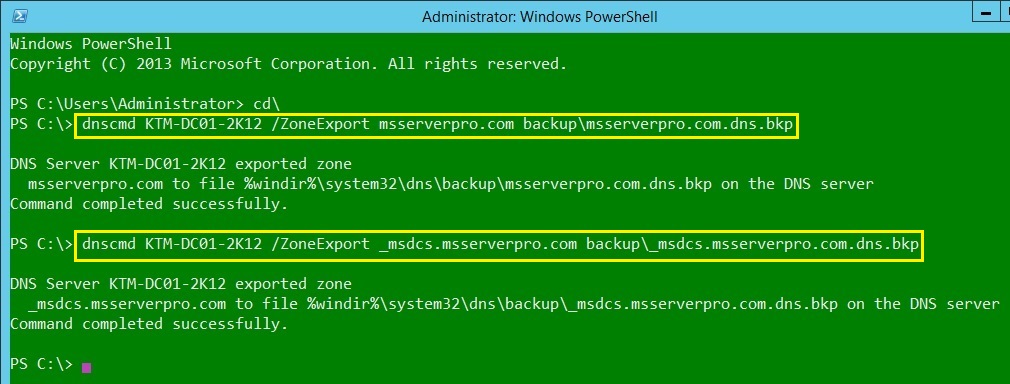
2. Nyissa meg az Intézőt, és keresse meg a C:\Windows\System32\dns\backup mappa tartalmának ellenőrzéséhez.

DNS-zónák törlése a szerverünkről katasztrófa esetén:
1. Nyissa meg a DNS-kezelő konzolt.
2. Bontsa ki a KTM-DC01-2K12 csomópontot, majd bontsa ki az előretekintési zónákat, válassza ki a msserverpro.com zóna, kattintson a jobb gombbal, majd kattintson a Törlés gombra.
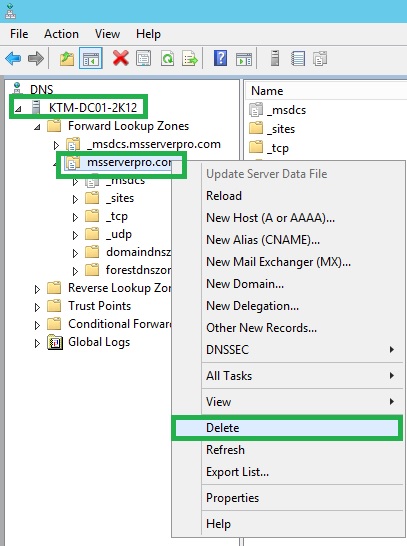
3. A DNS párbeszédpanelen kattintson kétszer az Igen gombra a zóna eltávolításához mind az Active Directoryból, mind a DNS-kiszolgálóról.
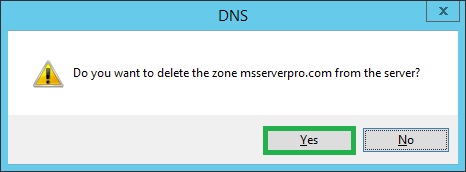
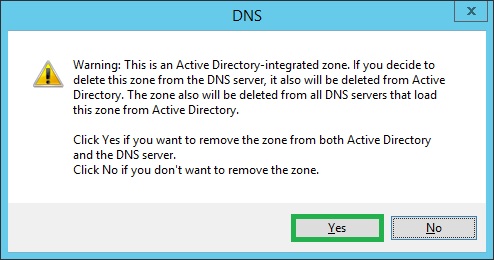
zóna eltávolításához használja a dnscmd parancssori eszközt a tartomány DNS zónájának visszaállításához:
1. Nyissa meg a DNS-kezelő konzolt.
2. Bontsa ki a kiszolgálót, KTM-DC01-2k12, majd kattintson a jobb gombbal a keresési zóna továbbítására, majd kattintson az új zóna elemre..
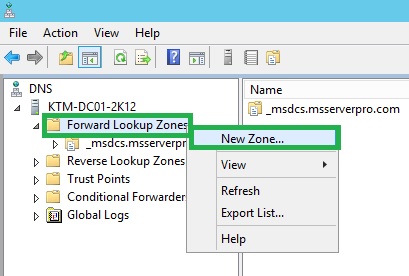
3. Az új zóna varázslóban kattintson a Tovább gombra.
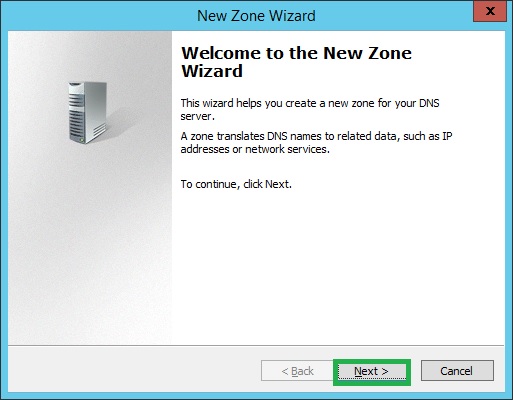
4. A Zónatípus varázslóban válassza az elsődleges zóna lehetőséget, majd törölje a jelölést a zóna tárolása az Active Directory-ban (csak akkor érhető el, ha a DNS-kiszolgáló írható tartományvezérlő)
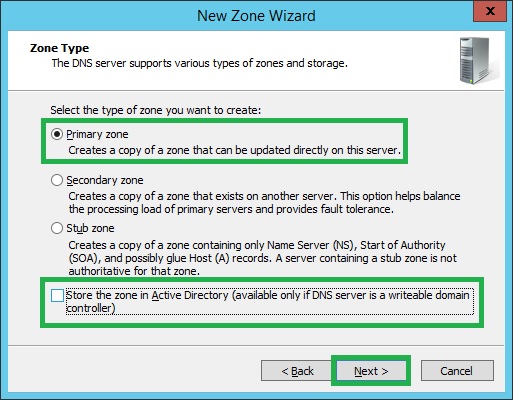
5. A Zónanév varázslóban írja be a visszaállítandó zóna nevét, msserverpro.com majd kattintson a Tovább gombra.
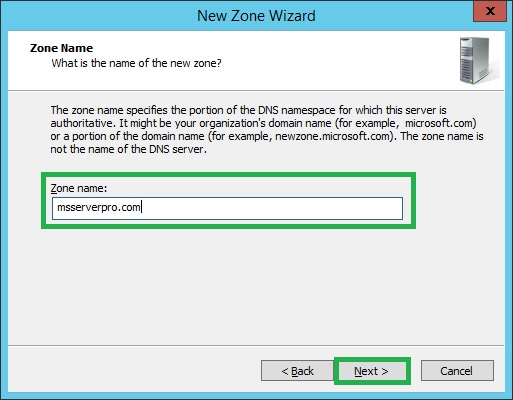
6. A zónafájl varázslóban válassza a meglévő fájl használata lehetőséget, majd kattintson a Tovább gombra.
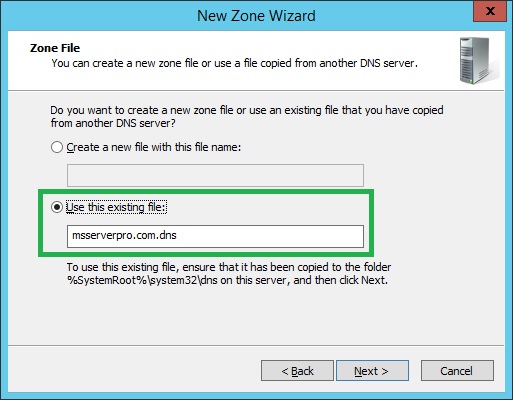
győződjön meg arról, hogy az aktuális biztonsági mentés a msservepro.com jelen van a következő úton,C:\Windows\System32\dns\backup .
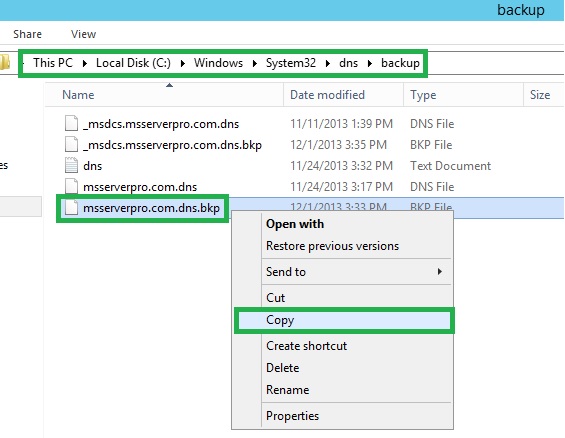
másolja az msserverpro.com.dns. BKP fájlt a szülő mappába (C:\Windows\System32\dns). Nevezze át a fájlt az msserverpro.com.dns.BKP fájlból msserverpro.com (távolítsa el a .BKP kiterjesztés). Kattintson Az Igen Gombra.
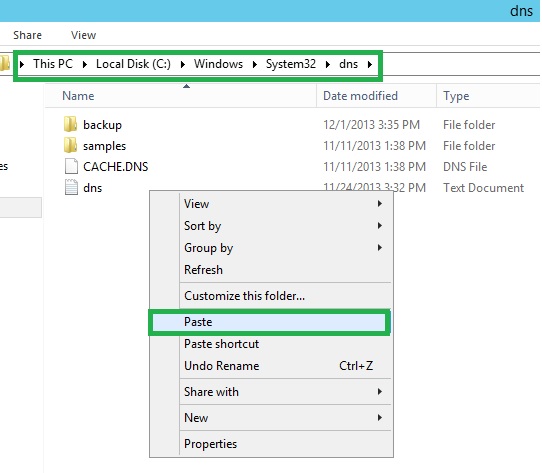
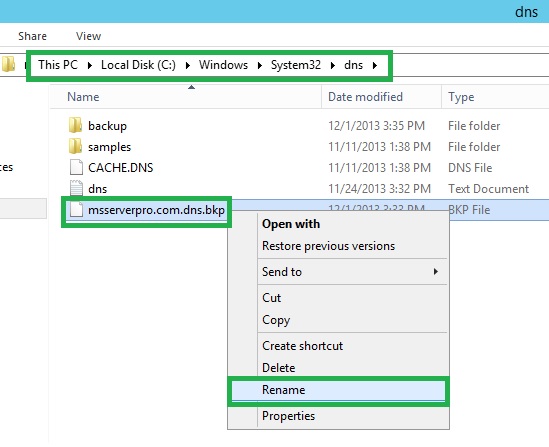
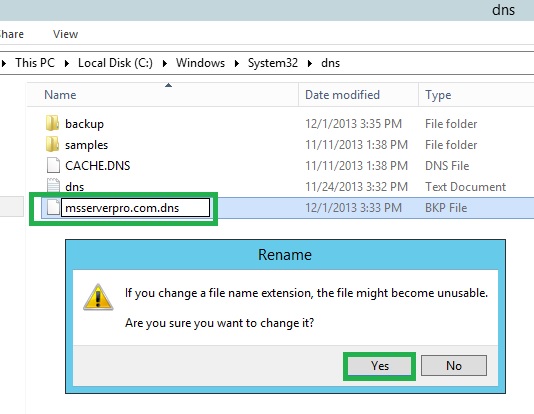
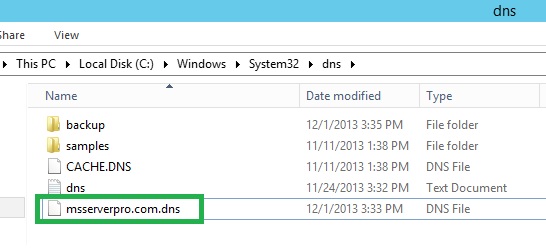
7. Most térjen vissza a zónafájl varázslóhoz, majd kattintson a Tovább gombra.
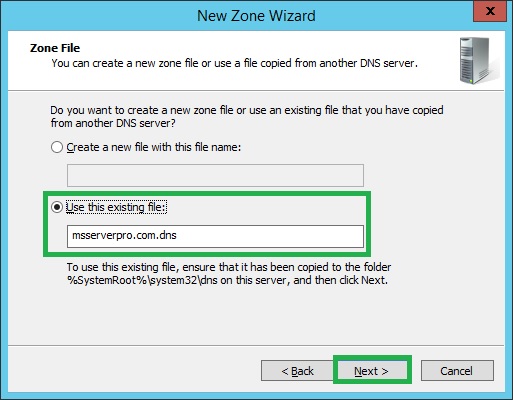
8. A Dinamikus frissítés varázsló lapon válassza a nem biztonságos és biztonságos dinamikus frissítések engedélyezése lehetőséget, majd kattintson a Tovább gombra.
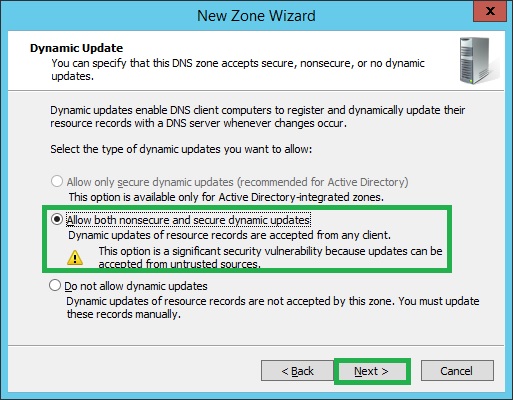
9. Az új zóna kitöltése varázsló lapon kattintson a Befejezés gombra.
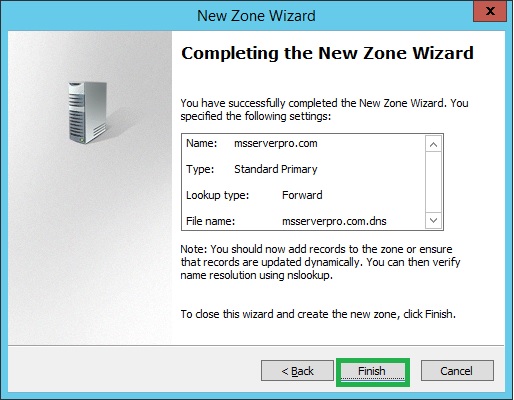
10. Győződjön meg arról, hogy a msserverpro.com létrejött. Ezután kattintson a jobb gombbal a msservepro.com zóna és válassza a Tulajdonságok lehetőséget.
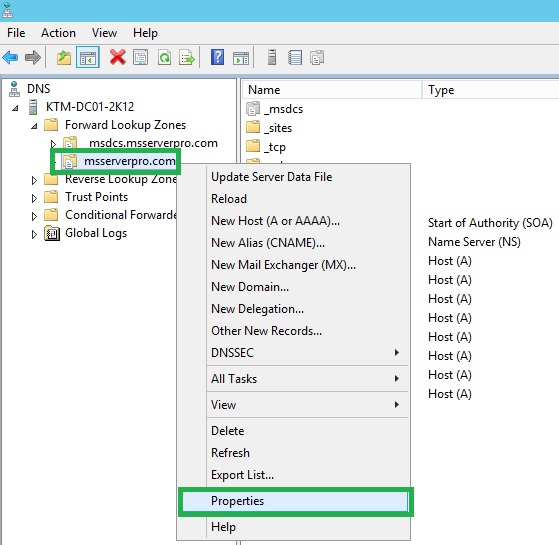
11. Az msserverpro.com Tulajdonságok párbeszédpanelen kattintson a módosításra.. gomb A típusnál: elsődleges mező.
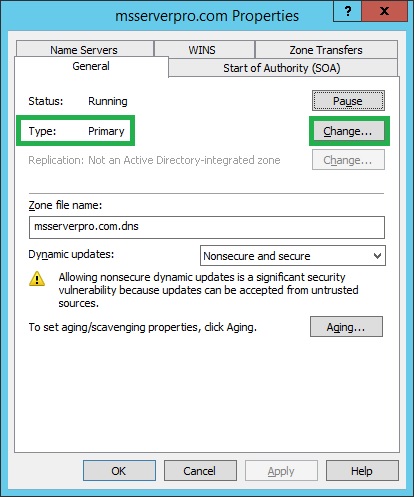
12. A Zónatípus módosítása lapon győződjön meg arról, hogy az elsődleges zóna ki van jelölve, válassza a zóna tárolása az Active Directory-ban lehetőséget (csak akkor érhető el, ha a DNS-kiszolgáló tartományvezérlő), majd kattintson az OK gombra.
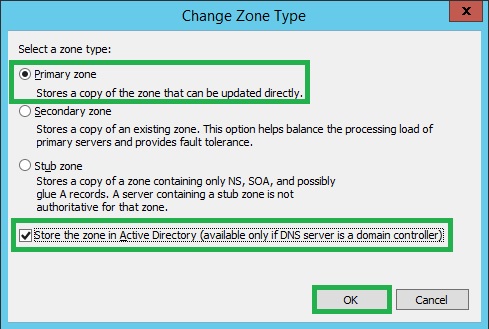
13. A DNS párbeszédpanelen kattintson az Igen gombra a módosítás elfogadásához.
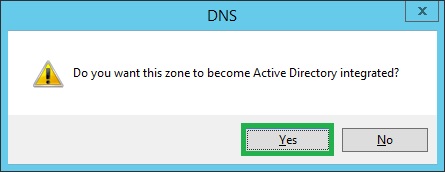
14. Az msserverpro.com zóna tulajdonságai oldalon válassza a biztonságos csak a dinamikus frissítések mezőben.
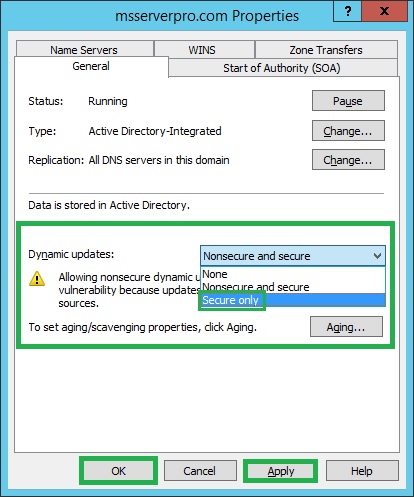
15. Végül a DNS-Zónánknak működnie kell..
Összegzés:
az AD DS nagymértékben támaszkodik a DNS-névfeloldásra. A fenti cikk ismerteti a DNS biztonsági mentési és helyreállítási műveleteinek végrehajtását. Remélem, hogy ez nagyrészt előnyös lehet a felhasználók számára. Ez volt a karrierem során szerzett tapasztalatom.
- A szerzőről
- legújabb hozzászólások

az MS Server Pro-ról
az MS Server Pro a világ legfejlettebb tanulási webhelye, amely oktatóanyagokat és kézikönyveket tartalmaz a Microsoft Server összes termékében.
látogasson el a honlapomra
- virtuális gép Skálakészletek (VMSS) telepítése és konfigurálása az Azure portálon – február 24, 2019
- rendelkezésre állási készlet konfigurálása az Azure Load Balancer segítségével – február 9, 2019
- Linux Ubuntu virtuális gép létrehozása és csatlakoztatása az Azure – ban – December 29, 2018
- értékes informatikai Könyvgyűjteményeim – március 1, 2018
- az Azure Traffic Manager konfigurálása az Azure Traffic Manager használatával teljesítmény alapú útválasztási módszer-január 20, 2018
- pont-hely kapcsolat konfigurálása virtuális hálózattal az Azure Portal használatával – november 28, 2017
- VNet-VNet VPN Gateway kapcsolat konfigurálása az Azure Portal használatával-október 27, 2017
- az Azure VNet Peering konfigurálása az Azure Portal használatával – október 19, 2017
- az Azure Portal használata virtuális hálózatok létrehozásához, alhálózatok hozzáadásához és DNS – kiszolgáló címének beállításához – október 17, 2017
- az Azure Virtual Machine os meghajtó kiterjesztése az Azure Portal használatával – június 30, 2017
összes bejegyzés megtekintése






